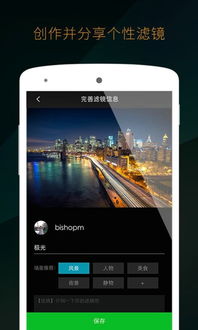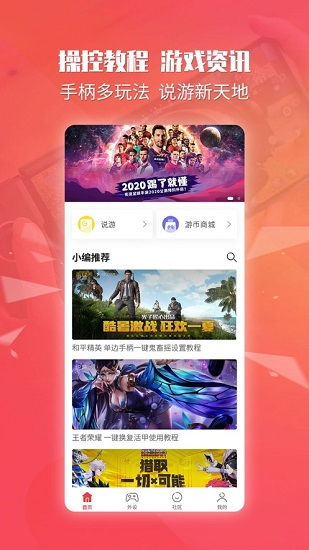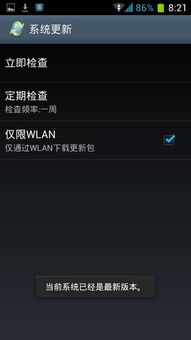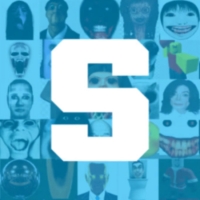安卓系统数据怎样转移到ipad,操作指南与技巧解析
时间:2025-07-22 来源:网络 人气:
你是不是也有这样的烦恼?手机里的照片、视频、联系人,还有那些珍贵的游戏进度,全都在安卓系统里,现在想换iPad,却不知道怎么把这些宝贝转移到新设备上。别急,今天就来给你详细说说,安卓系统数据怎样转移到iPad,让你轻松实现无缝过渡!
一、选择合适的工具
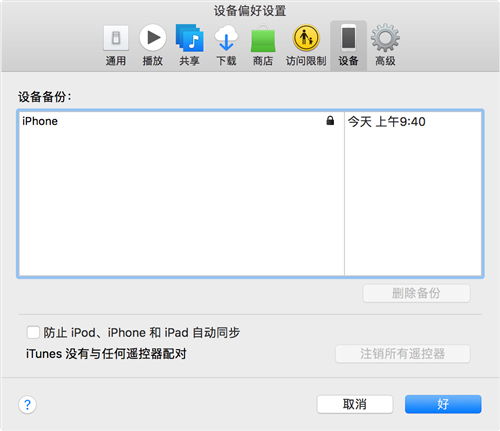
首先,你得找到一个靠谱的工具来帮你完成这项任务。市面上有很多数据迁移工具,比如iTunes、iMazing、Wondershare MobileTrans等。这里我们以Wondershare MobileTrans为例,因为它操作简单,兼容性好。
二、准备工作
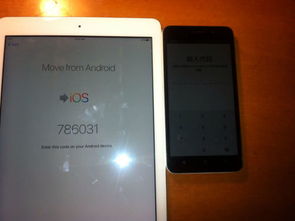
1. 确保设备电量充足:在开始迁移之前,确保你的安卓手机和iPad电量都充足,以免中途断电导致数据丢失。
2. 备份安卓手机数据:为了防止数据在迁移过程中丢失,建议你先备份安卓手机上的重要数据。
3. 开启USB调试:在安卓手机上开启USB调试功能,具体操作如下:
- 进入“设置”>“关于手机”>连续点击“版本号”几次,直到出现“开发者选项”。
- 进入“开发者选项”,找到“USB调试”,开启它。
三、使用Wondershare MobileTrans进行数据迁移
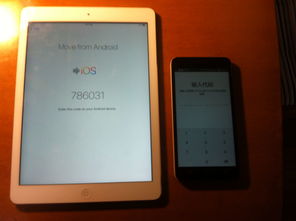
1. 下载并安装Wondershare MobileTrans:在电脑上下载并安装Wondershare MobileTrans,然后打开它。
2. 连接设备:将安卓手机和iPad分别通过USB线连接到电脑上。Wondershare MobileTrans会自动识别并连接到你的设备。
3. 选择数据类型:在Wondershare MobileTrans的主界面,选择“数据迁移”功能。在左侧菜单中选择你想要迁移的数据类型,如联系人、短信、照片、视频、音乐等。
4. 开始迁移:点击“开始迁移”按钮,Wondershare MobileTrans会自动开始迁移数据。在这个过程中,请确保不要断开设备的连接。
5. 完成迁移:数据迁移完成后,你可以在iPad上查看迁移过来的数据。如果发现数据丢失或损坏,可以尝试重新迁移。
四、注意事项
1. 数据迁移速度:数据迁移速度取决于你的设备性能和网速。如果速度较慢,请耐心等待。
2. 数据安全:在使用第三方工具进行数据迁移时,请注意保护你的隐私和数据安全。
3. 兼容性:不同品牌和型号的设备可能存在兼容性问题。在使用Wondershare MobileTrans之前,请确保你的设备支持该工具。
通过以上步骤,相信你已经学会了如何将安卓系统数据转移到iPad。现在,你可以放心地享受iPad带来的全新体验了!记得在迁移过程中保持耐心,祝你好运!
相关推荐
教程资讯
系统教程排行